- .dmp udvidelse er forbundet med dump-filer, der oprettes automatisk filer, når der opstår fejl og nedbrud i systemet.
- Visning af dem kan give nyttige oplysninger for at løse det underliggende problem. Tredjepartssoftware som WhoCrashed eller BlueScreenView anbefales.
- Hvis du er interesseret i fejlfindingsprocessen, kan du besøge vores andre artikler om dumpfiler.
- Disse filtyper er ikke de eneste, der er specielle. Vi samlede en stor samling af File opener-software til at åbne enhver form for udvidelse.
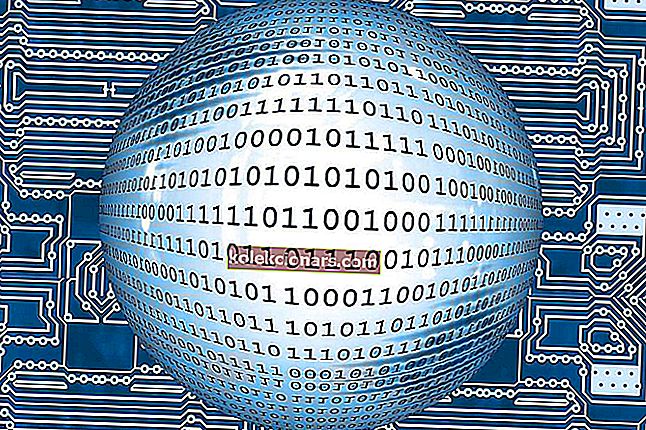
Der er en stor del af Windows-systemfiler, som ikke er så let tilgængelige som nogle andre. En af disse Windows-eksklusive udvidelser er kendt som DMP (.dmp) eller Windows Memory Dump-filer.
I dag sørgede vi for at forklare værdien af disse filer, og hvad der er vigtigst, midlerne til at åbne dem i Windows 10. Hvis du vil have adgang til DMP-filen i Windows 10, men du er ikke sikker på, hvordan du gør Sørg for at fortsætte med at læse.
Hvordan kan jeg få adgang til DMP-filer i Windows 10?
Hvad står DMP-filtypen for?
Windows Memory Dump-filer med udvidelsen “.dmp” er systemfiler, der er gemt i et binært format. Hvis der er en fejl eller et pludseligt nedbrud af tredjepartsprogrammet eller endda systemfunktionen, oprettes disse filer automatisk.
De gemmer detaljerne om nedbruddet, så de fleste af de erfarne brugere bruger .dmp-filer til fejlfinding af de berørte programmer.
Hvis der er en, siger BSOD (Blue Screen of Death), findes detaljerne om de mulige årsager (drivere eller anden software er sædvanlige mistænkte) i den automatisk genererede .dmp-fil.
Blue Screen of Death virker skræmmende? Løs eventuelle BSOD-fejl med disse fantastiske værktøjer!
Af åbenlyse grunde kaldes de for det meste henholdsvis "Memory.dmp" eller "Crash.dmp". Størrelsesmæssigt kan de være små hver for sig.
Men da de har tendens til at bunke sig over tid, kan DMP-filer tage meget lagerplads, når de er samlet. Så du kan nemt rydde dem op med Diskoprydningsværktøjet.
Hvordan åbner jeg DMP-filer i Windows 10?
Nu er det ikke ligefrem enkelt at åbne disse filer, da Windows 10 ikke tilbyder et indbygget værktøj. Der er en god grund til dette, da sjældent en almindelig bruger først vil have adgang til dem.
Der er dog et par værktøjsværktøjer fra tredjepart, som skal gøre det muligt for dig at åbne og læse DMP-filer. De ser muligvis forældede ud, men i dette tilfælde prioriterer vi effektivitet frem for udseendet.
Den første applikation er WhoCrashed, en dump-filanalysator. Dette værktøj kræver installation, men det er ret brugbart og har alle de funktioner, du har brug for. Du kan endda simulere systemnedbruddet (gør dette med forsigtighed) med visse parametre.
Ved du hvad der fungerer bedst med en dump-filanalysator? En diskanalysator. Tjek denne liste med de bedste tilgængelige.
Den anden applikation er BlueScreenView. En oldtimer, der understøtter enhver Windows-iteration til dato. Du skal have det let at bruge det.
Det er en bærbar applikation i lille størrelse, så den ikke kræver installation. Når du først har fået det, skal du bare udpakke det og køre EXE-filen. Men vi skynder os. For det første skal du lade systemet, der opretter dumpfiler, læses af tredjepartssoftwaren.
Det skulle gøre det. Hvis du har alternative måder at åbne og læse DMP-filer på, skal du sørge for at fortælle os det i kommentarfeltet nedenfor. Vi hører gerne dig.
Hvis du er interesseret i, hvordan du sletter systemfejlhukommelsesdumpfiler i Windows 10, skal du tjekke denne fantastiske guide. Hvis du også vil rette en ødelagt hukommelsesdump effektivt, skal du følge de enkle trin i denne nyttige vejledning.
Hvis du har andre spørgsmål, skal du også lade dem være der.
FAQ: Lær mere om dump-filer
- Hvor gemmer Windows 10 dumpfiler?
C: Windowsmemory.dmp
er standardplaceringen. Eller som en generel regel i% SystemRoot% memory.dmp, hvis du har en brugerdefineret installation. Du kan også finde minidumps i Minidump-mappen samme sted.
- Er det sikkert at slette systemhukommelsesdumpfiler?
Ja, sletning af disse filer har ingen negativ indvirkning på din computer. De bruges hovedsageligt til fejlfindingsformål. Det kan være en god idé at opbevare dem i tilfælde af fejl eller fejl. De giver oplysninger om, hvem der er ansvarlig for et nedbrud eller en fejlmeddelelse.
Redaktørens bemærkning: Dette indlæg blev oprindeligt offentliggjort i april 2018 og er siden blevet moderniseret og opdateret i april 2020 for friskhed, nøjagtighed og omfattende.


